[Svelte] Svelte + TS + SCSS + α
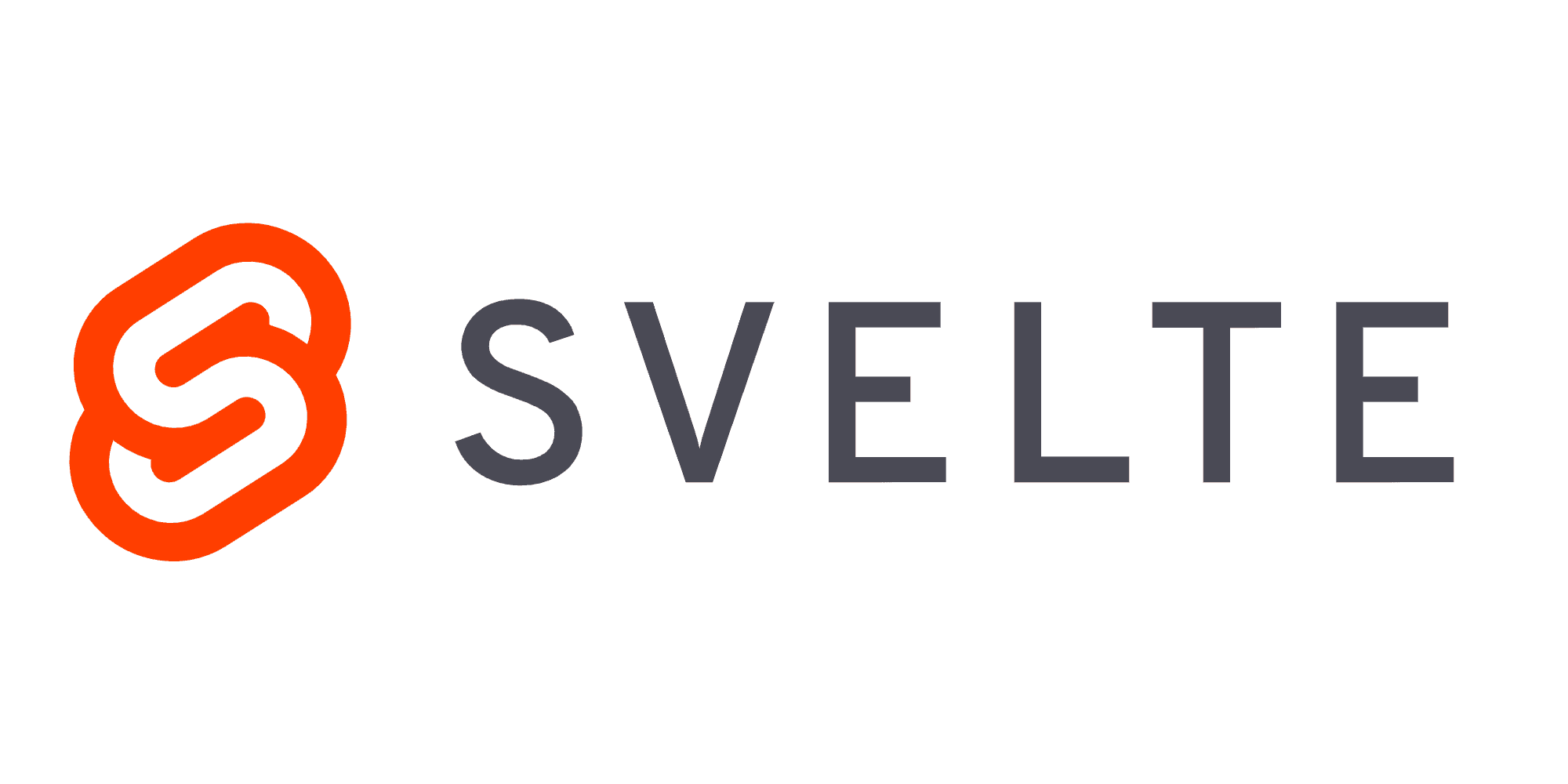
전처리를 해주는 svelte-preprocess가 Svelte 공식 지원 라이브러리로 편입되면서, Svelte가 TypeScript를 공식 지원하게 되었습니다. 이번 포스트에서는 Rollup, Webpack 번들러에서 svelte-preprocess를 사용해서 Svelte에 TypeScript와 SCSS, autoprefixer, alias 가능을 적용한 프로젝트를 생성하는 방법을 살펴보도록 하겠습니다.
Rollup
Rollup 번들러를 사용해서 Svelte에 TypeScript와 SCSS, autoprefixer, alias를 사용할 수 있도록 설정해 보도록 하겠습니다. 아래 코드와 같이 Svelte에서 제공하는 sveltejs/template 템플릿을 다운로드하고 setupTypeScript 파일을 실행 후 패키지를 다운로드합니다.
npx degit sveltejs/template svelte-typescript-app
cd svelte-typescript-app
node scripts/setupTypeScript.js
npm installsvelte.config.js 생성
VS Code를 사용할 경우 프로젝트 루트에 svelte.config.js 파일을 생성해 주지 않으면 아래 그림과 같은 에러가 발생합니다.
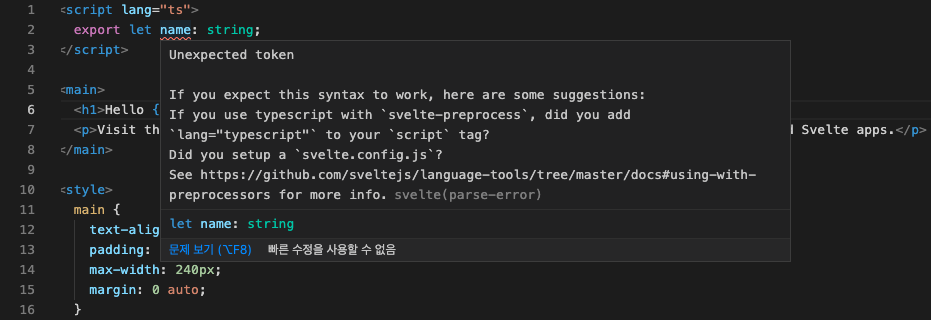
rollup.config.js의 svelte 옵션을 svelte.config.js 파일을 만들고 해당 파일에 아래와 같이 옮겨 적어 줍니다.
// svelte.config.js
const sveltePreprocess = require('svelte-preprocess');
const production = !process.env.ROLLUP_WATCH;
module.exports = {
preprocess: sveltePreprocess({ sourceMap: !production }),
compilerOptions: {
// enable run-time checks when not in production
dev: !production
}
};rollup.config.js는 svelte 옵션을 아래와 같이 가져와 사용합니다.
// rollup.config.js
//...
export default {
//...
plugins: [
svelte(require('./svelte.config')),
//...
],
//...
};TypeScript 설정
node scripts/setupTypeScript.js를 실행하면 TypeScript가 적용된 템플릿으로 변경됩니다.
TypeScript 사용
위의 코드와 같이 설정이 끝나면 아래와 같이 TypeScript 사용이 가능해집니다.
<!-- App.svelte -->
<script lang="ts"> // lang="ts"를 선언한 <script>에서 TypeScript를 사용할 수 있습니다.
export let name: string;
</script>
<main>
<h1>Hello {name}!</h1>
<p>Visit the <a href="https://svelte.dev/tutorial">Svelte tutorial</a> to learn how to build Svelte apps.</p>
</main>SCSS 설정
scss를 사용할 수 있도록 아래 코드와 같이 패키지를 다운로드합니다.
npm i -D sass rollup-plugin-scss컴포넌트 스타일 태그에서 SCSS 사용하기
sass 패키지를 다운로드하면 아래 코드와 같이 컴포넌트의 스타일 태그 안에서 SCSS를 사용할 수 있습니다.
<script lang="ts">
export let name: string;
</script>
<main>
<h1>Hello {name}!</h1>
<p>Visit the <a href="https://svelte.dev/tutorial">Svelte tutorial</a> to learn how to build Svelte apps.</p>
</main>
<style lang="scss">
main {
/* ... */
h1 {
color: #ff3e00;
text-transform: uppercase;
font-size: 4em;
font-weight: 100;
}
}
/* ... */
</style>소스코드에서 SCSS 파일 import하기
sass 패키지를 다운로드 한 후 svelte-preprocess를 사용하면 Svelte 컴포넌트에서 <style lang="scss">를 사용해서 SCSS를 사용할 수 있지만, .scss 파일을 import하여 스타일을 적용할 수는 없습니다. 소스코드에서 SCSS 파일을 import할 수 있도록 설정해 보도록 하겠습니다. rollup.config.js를 아래와 같이 수정합니다.
// rollup.config.js
//...
import scss from 'rollup-plugin-scss';
export default {
plugins: [
//...
scss({
output: 'public/build/assets.css'
}),
//...
]
};import된 SCSS 파일은 public/build/assets.css 파일로 번들 되는데, public/index.html 파일에서 아래와 같이 번들 된 CSS 파일을 가져와야 합니다.
<!-- public/index.html -->
<!DOCTYPE html>
<html lang="en">
<head>
<meta charset='utf-8'>
<meta name='viewport' content='width=device-width,initial-scale=1'>
<title>Svelte app</title>
<link rel='icon' type='image/png' href='/favicon.png'>
<link rel='stylesheet' href='/global.css'>
<link rel='stylesheet' href='/build/assets.css'> <!-- CSS 우선순위에 유의해서 선언 위치를 정해줍니다. -->
<link rel='stylesheet' href='/build/bundle.css'>
<script defer src='/build/bundle.js'></script>
</head>
<body>
</body>
</html>위에 코드와 같이 설정이 끝나면 아래와 같이 main.ts에서 SCSS 파일 import가 가능해집니다.
// src/assets/scss/common.scss
main {
p {
font-size: 2em;
}
}// src/main.ts
import './assets/scss/common.scss';
import App from './App.svelte';
const app = new App({
target: document.body,
props: {
name: 'world'
}
});
export default app;prependData 설정
SCSS 파일에 정의된 스타일이나 변수들을 컴포넌트의 <style>에서 @import 해서 사용해야 할 때, prependData를 사용하면 컴포넌트의 <style>에서 @import를 사용하지 않고 SCSS 변수를 가져와 사용할 수 있습니다. 아래와 같이 svelte.config.js 파일에서 prependData를 정의할 수 있습니다.
// svelte.config.js
//...
module.exports = {
//...
preprocess: sveltePreprocess({
//...
scss: {
prependData: `@import "src/assets/scss/variables.scss";`
}
}),
}위의 설정이 끝나면, 아래와 같이 SCSS 변수 사용이 가능합니다.
/* src/assets/scss/variables.scss */
$primary-color: #ff3e00;<!-- App.svelte -->
<script lang="ts">
export let name: string;
</script>
<main>
<h1>Hello {name}!</h1>
<p>Visit the <a href="https://svelte.dev/tutorial">Svelte tutorial</a> to learn how to build Svelte apps.</p>
</main>
<style lang="scss">
/* ... */
main {
/* ... */
h1 {
color: $primary-color; /* SCSS 변수 사용이 가능해집니다. */
text-transform: uppercase;
font-size: 4em;
font-weight: 100;
}
}
/* ... */
</style>PostCSS 설정
자동 접두사를 사용하기 위해서 PostCSS를 사용해야 합니다. 아래 코드와 같이 postcss와 autoprefixer 패키지를 다운로드합니다.
npm i -D postcss autoprefixer컴포넌트의 스타일에 autoprefixer 설정
svelte.config.js 파일에서 아래와 같이 autoprefixer를 설정해 줍니다.
// svelte.config.js
const sveltePreprocess = require('svelte-preprocess');
const autoprefixer = require('autoprefixer');
//...
module.exports = {
preprocess: sveltePreprocess({
//...
postcss: {
plugins: [autoprefixer()]
}
}),
//...
};위의 설정이 끝나면 아래 코드와 같이 정의된 스타일이,
<script lang="ts">
export let name: string;
</script>
<main>
<h1>Hello {name}!</h1>
<p>Visit the <a href="https://svelte.dev/tutorial">Svelte tutorial</a> to learn how to build Svelte apps.</p>
</main>
<style lang="scss">
/* ... */
main {
/* ... */
h1 {
user-select: none;
/* ... */
}
}
/* ... */
</style>아래 그림처럼 -webkit-, -moz-, -ms- 등, 브라우저 밴더 접두사가 추가됩니다.
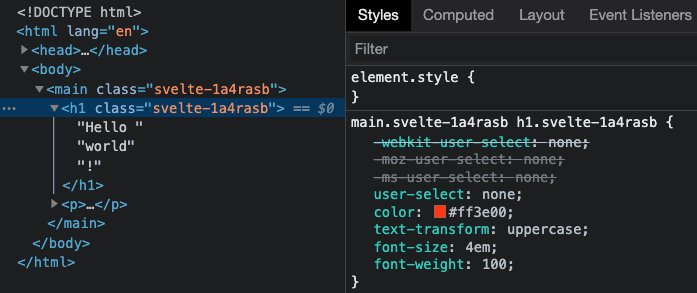
SCSS 파일에 autoprefixer 설정
rollup.config.js에 아래 코드와 같이 scss에 processor 옵션을 사용해 줍니다.
// rollup.config.js
//...
import scss from 'rollup-plugin-scss';
import postcss from 'postcss';
import autoprefixer from 'autoprefixer';
export default {
plugins: [
//...
scss({
output: 'public/build/assets.css',
processor: css => postcss([autoprefixer])
.process(css)
.then(result => result.css)
}),
//...
]
};위의 설정이 끝나면 아래 코드와 같이 정의된 스타일이,
main {
p {
font-size: 2em;
user-select: none;
}
}아래 그림처럼 -webkit-, -moz-, -ms- 등, 브라우저 밴더 접두사가 추가됩니다.
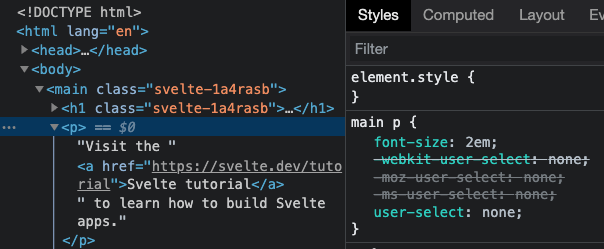
Alias 설정
컴포넌트를 만들고 사용하다 보면 import comp from '../../components/Item.svelte' 와 같이 상대 경로로 import하게 됩니다. import를 사용하는 컴포넌트 파일의 경로가 변경되면 import한 경로를 모두 바꿔줘야 하는데, 이런 귀찮은 작업을 Alias를 사용하면 최소화할 수 있습니다.
아래 코드와 같이 패키지를 다운로드합니다.
npm i -D @rollup/plugin-alias패키지 다운로드가 끝나면,rollup.config.js 파일을 아래 코드와 같이 수정합니다.
// rollup.config.js
//...
import alias from '@rollup/plugin-alias';
import path from 'path';
//...
export default {
//...
plugins: [
//...
alias({
entries: [
{ find: '@', replacement: path.resolve(__dirname, 'src') }
]
}),
//...
};Alias를 사용해서 TypeScript 파일에서 TypeScript 파일을 import 하기 위해서는 아래 코드와 같이 tsconfig.json 파일을 수정해야 합니다.
// tsconfig.json
{
//...
"compilerOptions": {
"baseUrl": "./",
"paths": { "@/*": ["src/*"] }
}
}위의 설정이 끝나면, 아래 코드와 같이 alias를 사용할 수 있습니다. src 디렉토리 위치를 @로 대체한 예제입니다.
// main.ts
import '@/assets/scss/common.scss';
import App from '@/App.svelte';
const app = new App({
target: document.body,
props: {
name: 'world'
}
});
export default app;Webpack
Webpack 번들러를 사용해서 Svelte에 TypeScript와 SCSS, autoprefixer, alias를 사용할 수 있도록 설정해 보도록 하겠습니다. 아래 코드와 같이 Svelte에서 제공하는 sveltejs/template-webpack 템플릿을 다운로드하고 패키지를 다운로드하고 setupTypeScript 파일을 실행 후 패키지를 다운로드합니다.
npx degit sveltejs/template svelte-typescript-app
cd svelte-typescript-app
node scripts/setupTypeScript.js
npm installsvelte.config.js 생성
Rollup 번들러와 동일한 이유로 파일을 프로젝트 루트에 svelte.config.js 파일을 만들고, webpack.config.js의 svelte-loader 옵션을 옮겨 적어 줍니다.
// svelte.config.js
const sveltePreprocess = require('svelte-preprocess');
const mode = process.env.NODE_ENV || 'development';
const prod = mode === 'production';
module.exports = {
compilerOptions: {
dev: !prod
},
emitCss: prod,
hotReload: !prod,
preprocess: sveltePreprocess({ sourceMap: !prod })
}webpack.config.js는 svelte 옵션을 아래와 같이 가져와 사용합니다.
// webpack.config.js
//...
module.exports = {
//...
module: {
rules: [
{
test: /\.svelte$/,
use: {
loader: 'svelte-loader',
options: require('./svelte.config')
}
},
//...
]
},
//...
};TypeScript 설정
node scripts/setupTypeScript.js를 실행하면 TypeScript가 적용된 템플릿으로 변경됩니다.
TypeScript 사용
위의 코드와 같이 설정이 끝나면 아래와 같이 TypeScript 사용이 가능해집니다.
<!-- App.svelte -->
<script lang="ts"> // lang="ts"를 선언한 <script>에서 TypeScript를 사용할 수 있습니다.
export let name: string;
</script>
<main>
<h1>Hello {name}!</h1>
<p>Visit the <a href="https://svelte.dev/tutorial">Svelte tutorial</a> to learn how to build Svelte apps.</p>
</main>SCSS 설정
scss를 사용할 수 있도록 아래 코드와 같이 패키지를 다운로드합니다.
npm i -D sass sass-loader컴포넌트 스타일 태그에서 SCSS 사용하기
sass 패키지를 다운로드하면 아래 코드와 같이 컴포넌트의 스타일 태그 안에서 SCSS를 사용할 수 있습니다.
<script lang="ts">
export let name: string;
</script>
<main>
<h1>Hello {name}!</h1>
<p>Visit the <a href="https://svelte.dev/tutorial">Svelte tutorial</a> to learn how to build Svelte apps.</p>
</main>
<style lang="scss">
main {
/* ... */
h1 {
color: #ff3e00;
text-transform: uppercase;
font-size: 4em;
font-weight: 100;
}
}
/* ... */
</style>소스코드에서 SCSS 파일 import하기
Webpack 번들러에서도 소스코드에서 SCSS 파일을 import할 수 있도록 설정해 보도록 하겠습니다. webpack.config.js에서 css-loader를 사용하는 부분을 아래와 같이 수정합니다.
// webpack.config.js
//...
module.exports = {
//...
module: {
rules: [
//...
{
test: /\.(sa|sc|c)ss$/,
use: [
MiniCssExtractPlugin.loader,
'css-loader',
'sass-loader'
]
},
//...
]
},
//...
};위의 코드와 같이 설정이 끝나면 아래와 같이 main.ts에서 SCSS 파일 import가 가능해집니다.
// src/assets/scss/common.scss
main {
p {
font-size: 2em;
}
}// src/main.ts
import './global.css';
import './assets/scss/common.scss';
import App from './App.svelte';
const app = new App({
target: document.body,
props: {
name: 'world'
}
});
export default app;prependData 설정
prependData를 설정하는 방법은 Rollup과 동일합니다. svelte.config.js 파일을 아래와 같이 수정합니다.
// svelte.config.js
//...
module.exports = {
//...
preprocess: sveltePreprocess({
//...
scss: {
prependData: `@import "src/assets/scss/variables.scss";`
},
//...
})
}위의 설정이 끝나면, 아래와 같이 SCSS 변수 사용이 가능합니다.
/* src/assets/scss/variables.scss */
$primary-color: #ff3e00;<!-- App.svelte -->
<script lang="ts">
export let name: string;
</script>
<main>
<h1>Hello {name}!</h1>
<p>Visit the <a href="https://svelte.dev/tutorial">Svelte tutorial</a> to learn how to build Svelte apps.</p>
</main>
<style lang="scss">
/* ... */
main {
/* ... */
h1 {
color: $primary-color; /* SCSS 변수 사용이 가능해집니다. */
text-transform: uppercase;
font-size: 4em;
font-weight: 100;
}
}
/* ... */
</style>PostCSS 설정
postcss와 autoprefixer, postcss-loader 패키지를 다운로드합니다.
npm i -D postcss autoprefixer postcss-loader컴포넌트의 스타일에 autoprefixer 설정
svelte.config.js 파일에서 아래와 같이 autoprefixer를 설정해 줍니다.
// svelte.config.js
//...
const autoprefixer = require('autoprefixer');
//...
module.exports = {
//...
preprocess: sveltePreprocess({
//...
postcss: {
plugins: [autoprefixer()]
}
})
}위의 설정이 끝나면 아래 코드와 같이 정의된 스타일이,
<script lang="ts">
export let name: string;
</script>
<main>
<h1>Hello {name}!</h1>
<p>Visit the <a href="https://svelte.dev/tutorial">Svelte tutorial</a> to learn how to build Svelte apps.</p>
</main>
<style lang="scss">
/* ... */
main {
/* ... */
h1 {
user-select: none;
/* ... */
}
}
/* ... */
</style>아래 그림처럼 -webkit-, -moz-, -ms- 등, 브라우저 밴더 접두사가 추가됩니다.
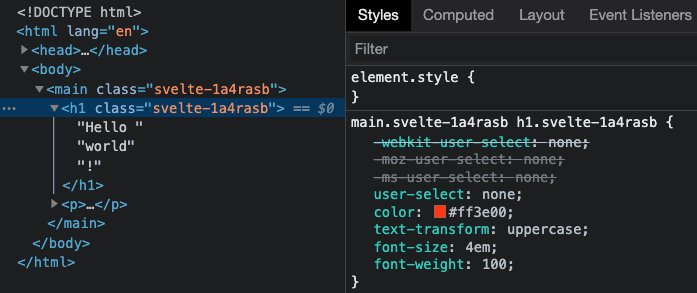
SCSS 파일에 autoprefixer 설정
webpack.config.js에 아래 코드와 같이 postcss-loader를 사용해 줍니다.
// webpack.config.js
//...
module.exports = {
//...
module: {
rules: [
//...
{
test: /\.(sa|sc|c)ss$/,
use: [
MiniCssExtractPlugin.loader,
'css-loader',
'sass-loader',
{
loader: 'postcss-loader',
options: {
postcssOptions: {
plugins: [
'autoprefixer'
]
}
}
}
]
},
//...
]
},
//...
};위의 설정이 끝나면 아래 코드와 같이 정의된 스타일이,
main {
p {
font-size: 2em;
user-select: none;
}
}아래 그림처럼 -webkit-, -moz-, -ms- 등, 브라우저 밴더 접두사가 추가됩니다.
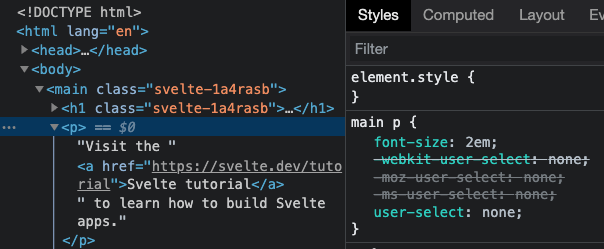
Alias 설정
Alias를 사용하기 위해 webpack.config.js 파일을 아래 코드와 같이 수정합니다.
// webpack.config.js
//...
module.exports = {
//...
resolve: {
alias: {
//...
'@': path.resolve(__dirname, 'src')
},
//...
},
//...
};Rollup과 동일하게 tsconfig.json 파일을 아래와 같이 수정해야 합니다.
// tsconfig.json
{
//...
"compilerOptions": {
"baseUrl": "./",
"paths": { "@/*": ["src/*"] }
}
}위의 설정이 끝나면, 아래 코드와 같이 alias를 사용할 수 있습니다. src 디렉토리 위치를 @로 대체한 예제입니다.
// main.ts
import '@/global.css';
import '@/assets/scss/common.scss';
import App from '@/App.svelte';
const app = new App({
target: document.body,
props: {
name: 'world'
}
});
export default app;부록: 템플릿
지금까지 이야기했던 설정을 추가해서 Rollup 템플릿과 Webpack 템플릿을 만들었습니다.
beomy/template
아래 명령어를 사용하여 Svelte + TS + SCSS + α(rollup, autoprefixer, alias)를 사용할 수 있는 프로젝트 보일러 플레이트를 만들 수 있습니다.
npx degit beomy/template my-svelte-projectbeomy/template-webpack
아래 명령어를 사용하여 Svelte + TS + SCSS + α(webpack, autoprefixer, alias)를 사용할 수 있는 프로젝트 보일러 플레이트를 만들 수 있습니다.
npx degit beomy/template-webpack my-svelte-project참고
- https://svelte.dev/blog/svelte-and-typescript
- https://github.com/sveltejs/svelte-preprocess
- https://github.com/sveltejs/svelte-preprocess/blob/master/docs/getting-started.md
- https://github.com/sveltejs/svelte-preprocess/blob/master/docs/preprocessing.md
- https://github.com/sveltejs/svelte-preprocess/blob/master/docs/usage.md
- https://github.com/sveltejs/svelte-preprocess/blob/master/docs/migration-guide.md